1、打开新建的一个excel表格

2、选择整个表格,把鼠标放在列上方,鼠标右点击选择列宽设置。
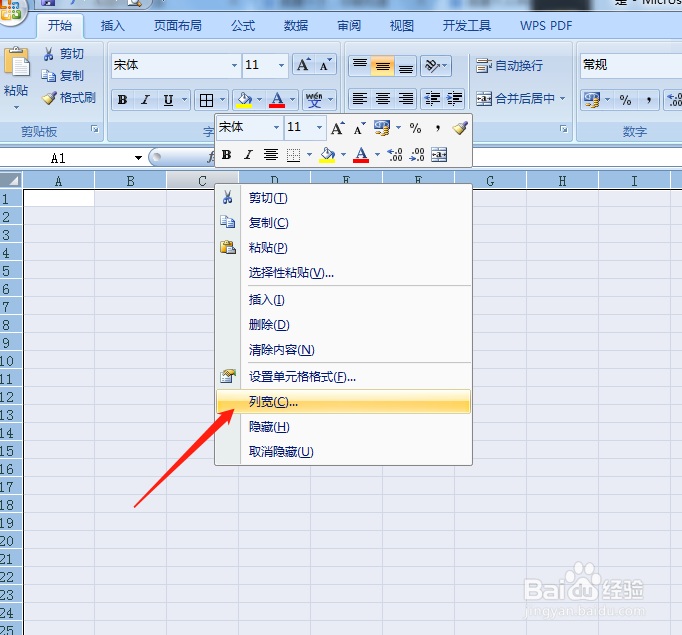
3、设置列宽位2,选择【确定】

4、然后选择行1行2行3.在菜单栏上选择合并,【跨越合并】

5、选择前三行,还是右点击选择对话框,选择【行高】,选择9

6、设置好之后,选择4个单元格,右单击弹出【设置单元格格式】

7、在【设置单元格格式】选择【边框】,其他边框。分别设置实线位外边框,虚线为内边框。然后确认。

8、设置好了之后把鼠标放在选择好的单元格拖动复制

9、再来选择前5行设置好的拼音格式,然后用鼠标选择【格式刷】

10、用完格式刷之后就应用到了其他区域。完成了。

